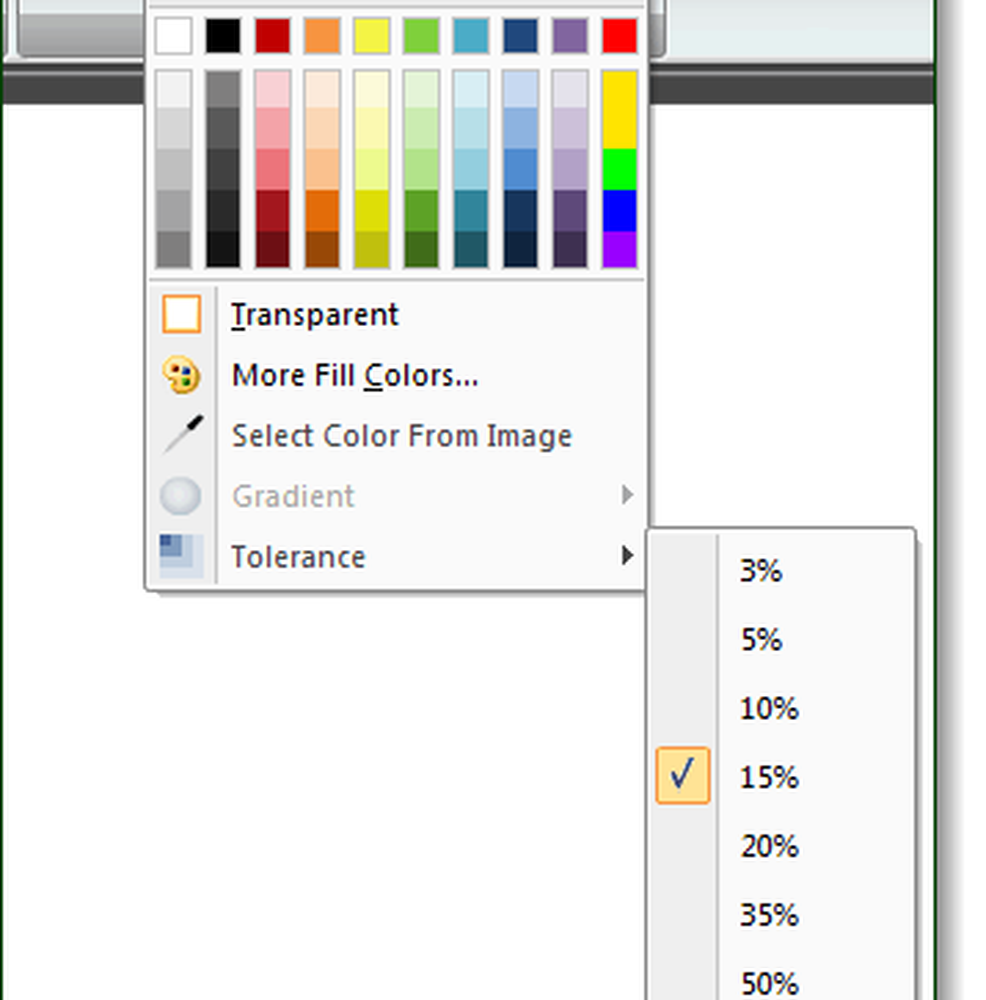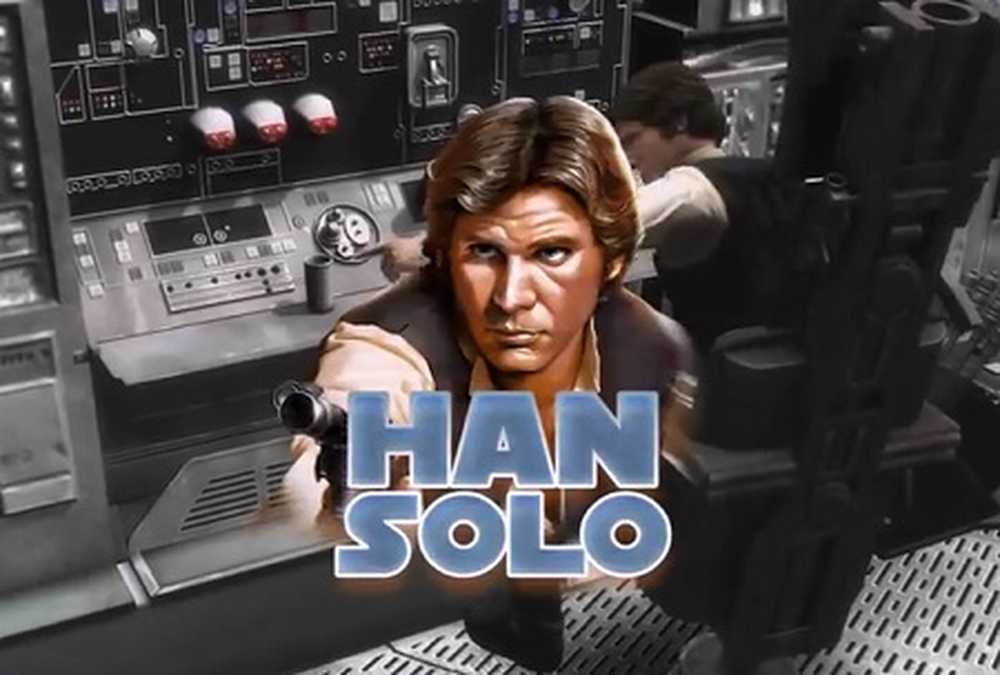Hantera bakgrundsgenomsyn i Snagit Editor som du skulle i Photoshop


Jag har ännu inte träffat en grafiker som inte är bekant med Photoshops Magic Wand-verktyg. Det är hands-down ett av de bästa sätten att redigera och skapa OH-film i en bild. Medan det kanske inte är så bra som Photoshop, erbjuder Version 10 of Snagit en groovy lättlösning som kan hantera enkla transparensjobb. utan uppblåst av Adobe & Photoshop.
Nästan varje bild du ser här på groovyPost har bearbetats med TechSmiths groovy fotofångst och redigeringsverktyg. Och även om vi har haft våra problem med Snagit-genomskinligheten tidigare, är det också mycket användbart. Nedan visar vi hur du gör något som liknar Photoshops Magic Wand-verktyg för att skapa transparenser.
Steg 1 - Ta din skärmdump och Välj Fyllverktyget
Okej, den första verksamheten är att ladda din bild i Snagit Editor. Det finns många sätt att göra det, men det enklaste är förmodligen bara att fånga det som en skärmdump.
Nu, Välj de Fylla verktyg. I andra program kallas det ibland Paint Paint-verktyget.
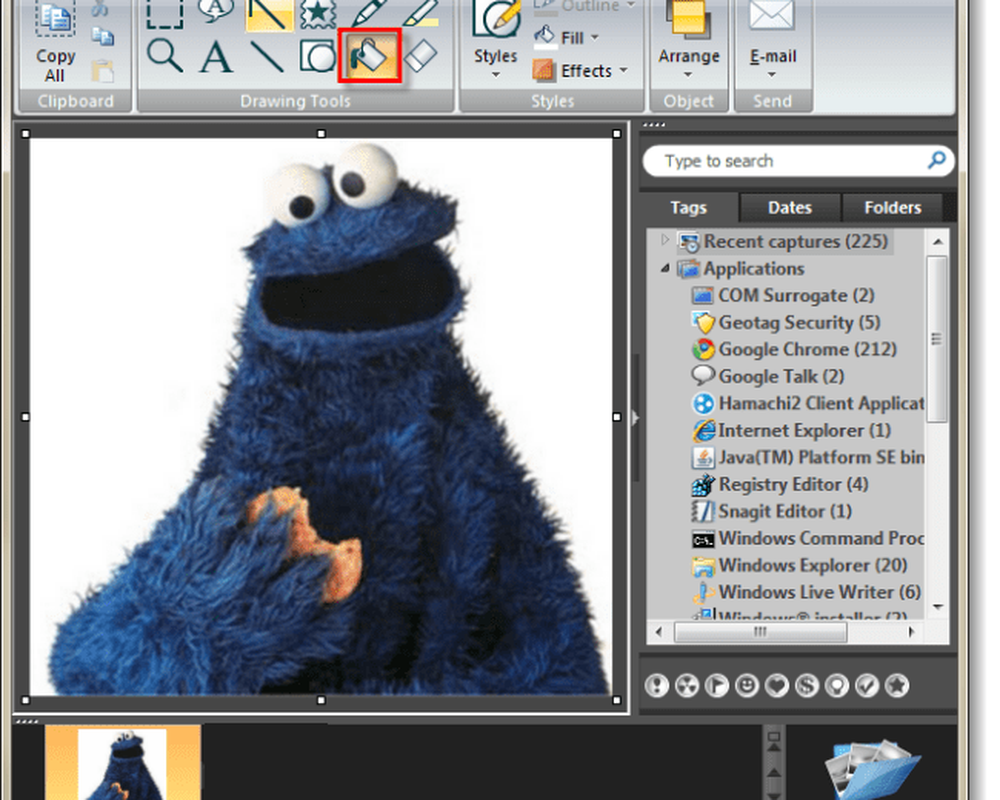
Steg 2
Nu när Fyllverktyget är Välj under Styles kategori Klick de Fylla listrutan. Från rullgardinsmenyn, Välj Transparent.
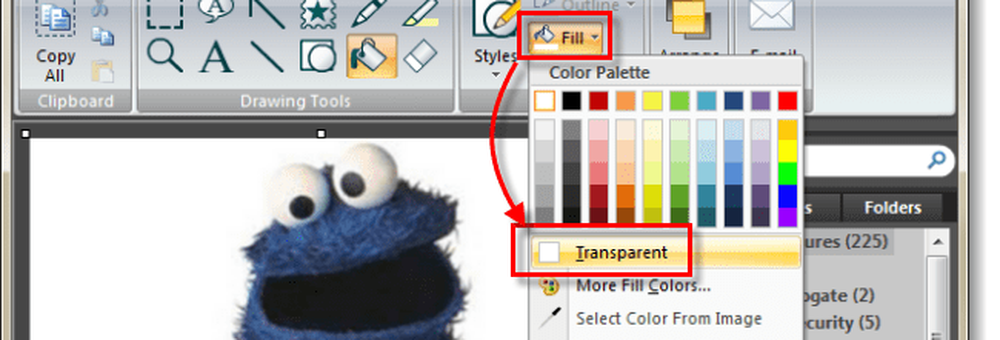
Steg 3
Klick de Fylla drop-menyn igen, den här gången Välj Tolerans> och då 5% eller 10%.
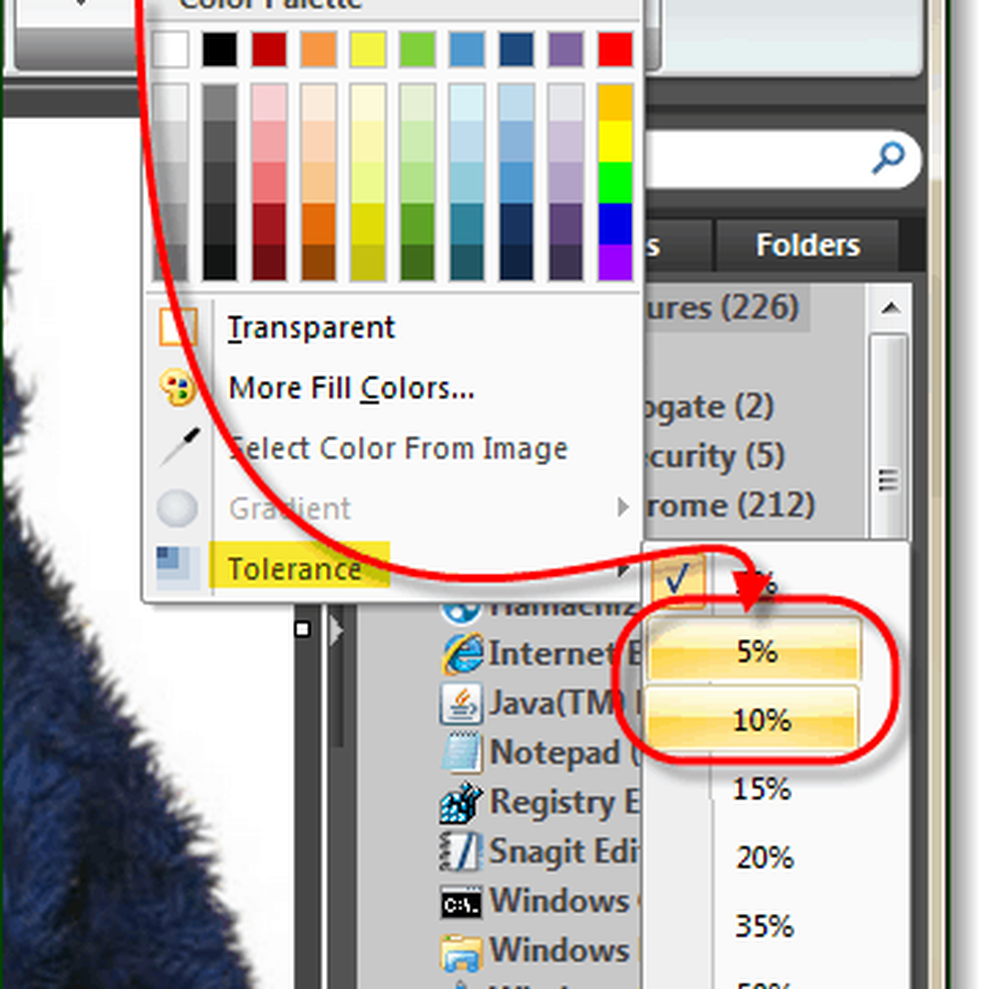
Steg 4
Måla bort! Använd fyllningsverktyget för att återfärga din bakgrundszon till transparent. De extra bildskärmarna med vita skuggor som ligger runt bilderna bör också vändas transparenta utifrån vad du ställer in för toleransen för.
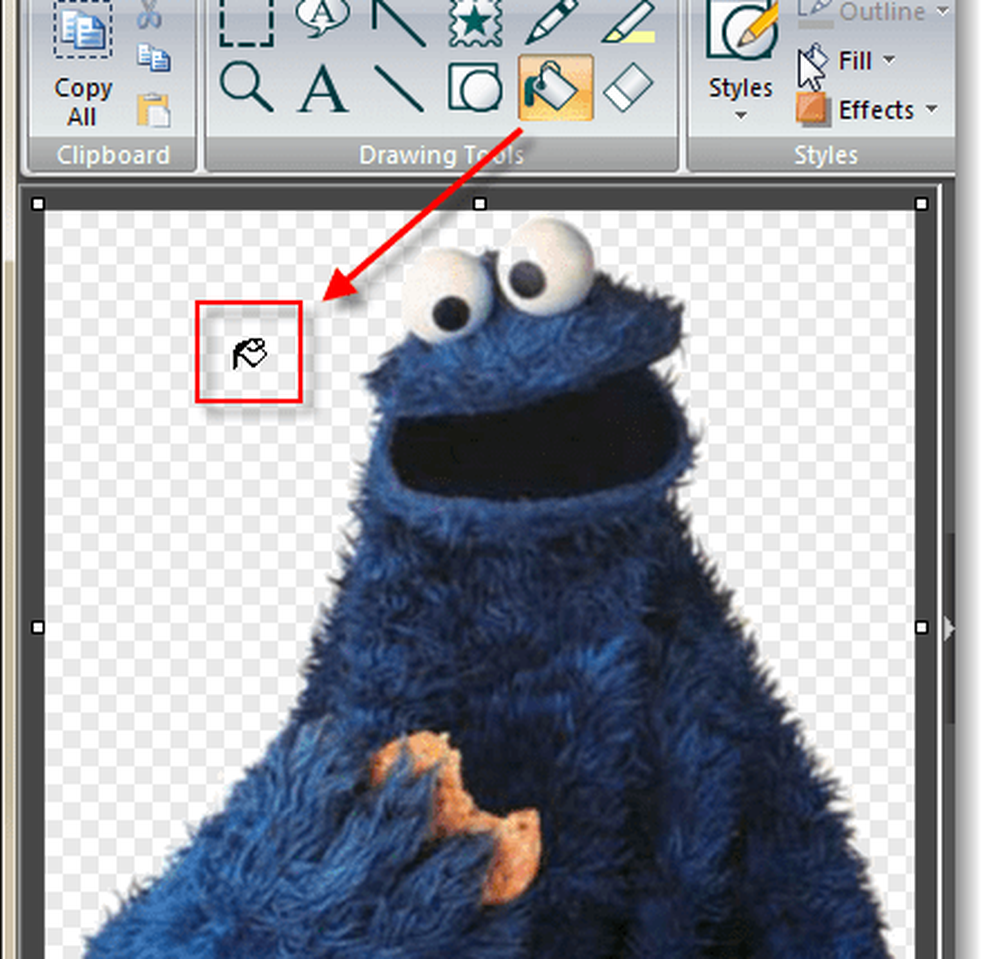
Gjort!
Nu har din bild en genomskinlig bakgrund! Härifrån kan du lägga till skuggor, färger eller andra effekter. Det är också användbart för att klistra in bilder på toppen av andra bilder.
Om du tycker att du har problem med överblivna bildpunkter runt bildens kontur, gå bara in i Fylla stil och ställ din tolerans till en högre nivå; ibland a beställnings- nivån fungerar bäst, för om du ställer in toleransen för hög kan det börja att ta bort pixlar som du ville behålla.